Configurar endereços IP para uma interface de rede do Azure
Os endereços IP Privado e Público podem ser atribuídos ao controlador de interface de rede (NIC) de uma máquina virtual. Os endereços IP privados atribuídos a uma interface de rede permitem que uma máquina virtual se comunique com outros recursos em uma rede virtual do Azure e redes conectadas. Um endereço IP privado também permite a comunicação de saída para a Internet usando um endereço IP imprevisível. Um endereço IP público atribuído a uma interface de rede permite a comunicação de entrada para uma máquina virtual a partir da Internet e permite a comunicação de saída da máquina virtual para a Internet usando um endereço IP previsível. Para obter detalhes, consulte Noções básicas sobre conexões de saída no Azure.
Se você precisar criar, alterar ou excluir uma interface de rede, leia o artigo Gerenciar uma interface de rede. Se você precisar adicionar ou remover interfaces de rede de uma máquina virtual, leia o artigo Adicionar ou remover interfaces de rede.
Pré-requisitos
Se não tiver uma conta do Azure com uma subscrição ativa, crie uma gratuitamente. Conclua uma destas tarefas antes de iniciar o restante deste artigo:
Utilizadores do portal: inicie sessão no portal do Azure com a sua conta do Azure.
Usuários do PowerShell: execute os comandos no Azure Cloud Shell ou execute o PowerShell localmente a partir do seu computador. O Azure Cloud Shell é um shell interativo gratuito que pode utilizar para executar os passos neste artigo. Tem as ferramentas comuns do Azure pré-instaladas e configuradas para utilização com a sua conta. Selecione o ícone do Cloud Shell na barra de navegação superior do portal do Azure e, em seguida, selecione PowerShell na lista suspensa.
Se você estiver executando o PowerShell localmente, use o módulo do Azure PowerShell versão 1.0.0 ou posterior. Execute
Get-Module -ListAvailable Az.Networkpara localizar a versão instalada. Se precisar de instalar ou atualizar, veja Install Azure PowerShell module(Instalar o módulo do Azure PowerShell). ExecuteConnect-AzAccountpara entrar no Azure.Usuários da CLI do Azure: execute os comandos no Azure Cloud Shell ou execute a CLI do Azure localmente a partir do seu computador. O Azure Cloud Shell é um shell interativo gratuito que pode utilizar para executar os passos neste artigo. Tem as ferramentas comuns do Azure pré-instaladas e configuradas para utilização com a sua conta. Selecione o ícone do Cloud Shell na barra de navegação superior do portal do Azure e, em seguida, selecione Bash na lista suspensa.
Se você estiver executando a CLI do Azure localmente, use a CLI do Azure versão 2.0.31 ou posterior. Execute
az --versionpara localizar a versão instalada. Se precisar de instalar ou atualizar, veja Install Azure CLI (Instalar o Azure CLI). Executeaz loginpara entrar no Azure.
A conta na qual você faz logon ou se conecta ao Azure deve ser atribuída à função de colaborador de rede ou a uma função personalizada à qual são atribuídas as ações apropriadas listadas em Permissões de interface de rede.
Adicionar endereços IP
Você pode adicionar quantos endereços IPv4 privados e públicos forem necessários a uma interface de rede, dentro dos limites listados no artigo Limites do Azure. Você pode adicionar um endereço IPv6 privado a uma configuração de IP secundária (desde que não haja configurações de IP secundárias existentes) para uma interface de rede existente. Cada interface de rede pode ter um endereço privado IPv6. Opcionalmente, você pode adicionar um endereço IPv6 público a uma configuração de interface de rede IPv6. Consulte IPv6 para obter detalhes sobre como usar endereços IPv6.
Na caixa de pesquisa na parte superior do portal, insira interfaces de rede. Selecione Interfaces de rede nos resultados da pesquisa.
Na lista de interfaces de rede, selecione a interface de rede à qual deseja adicionar um endereço IP.
Em Definições, selecione Configurações de IP e, em seguida, selecione + Adicionar.
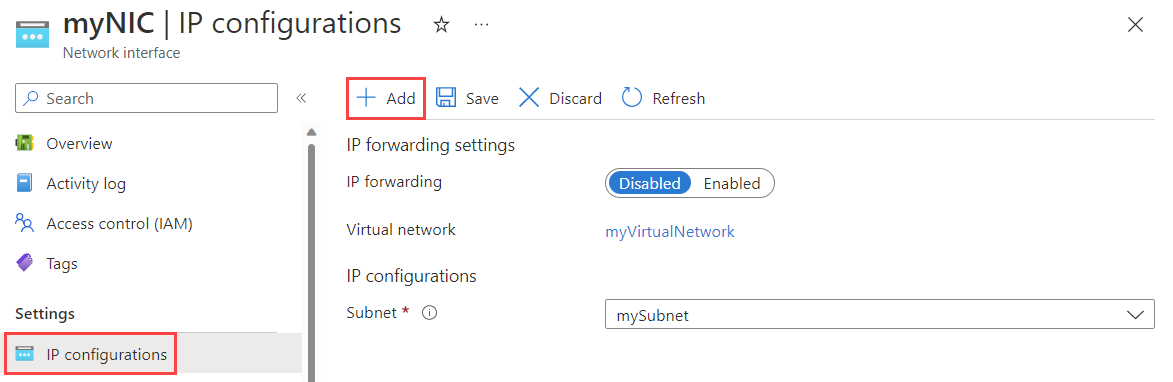
Especifique o seguinte e selecione OK:
Definição Value Details Nome Introduza um nome. O nome da configuração IP deve ser exclusivo dentro da interface de rede. Versão do IP Selecione IPv4 ou IPv6. A versão IP define a versão dos IPs privados e públicos na configuração IP. Consulte IPv6 para saber mais sobre as limitações do IPv6. Type Selecione Secundário. Secundário é a única opção disponível ao adicionar uma configuração IP a uma interface de rede existente. Uma interface de rede não pode ter mais de uma configuração de IP primário. Configurações de endereço IP privado Alocação Selecione Dinâmico ou Estático. Dinâmico: o Azure atribui automaticamente o próximo endereço disponível a partir do espaço de endereço da sub-rede em que a interface de rede está implantada.
Estático: Você atribui manualmente um endereço IP privado não utilizado a partir do espaço de endereço da sub-rede na qual a interface de rede está implantada.Endereço IP Insira um endereço IP estático. Esta opção estará disponível se você selecionar Estático para a alocação de endereço privado. Configurações de endereço IP público Endereço IP público Selecione Desassociar ou Associar. Desassociar: Nenhum endereço IP público com esta configuração de IP.
Associar: Ao selecionar esta opção, um endereço IP público novo ou existente pode ser adicionado à configuração IP. Para saber mais, consulte Criar um endereço IP público.Endereço IP público Selecione um endereço IP público ou crie um novo. Esta opção estará disponível se você selecionar Associar para o endereço público. 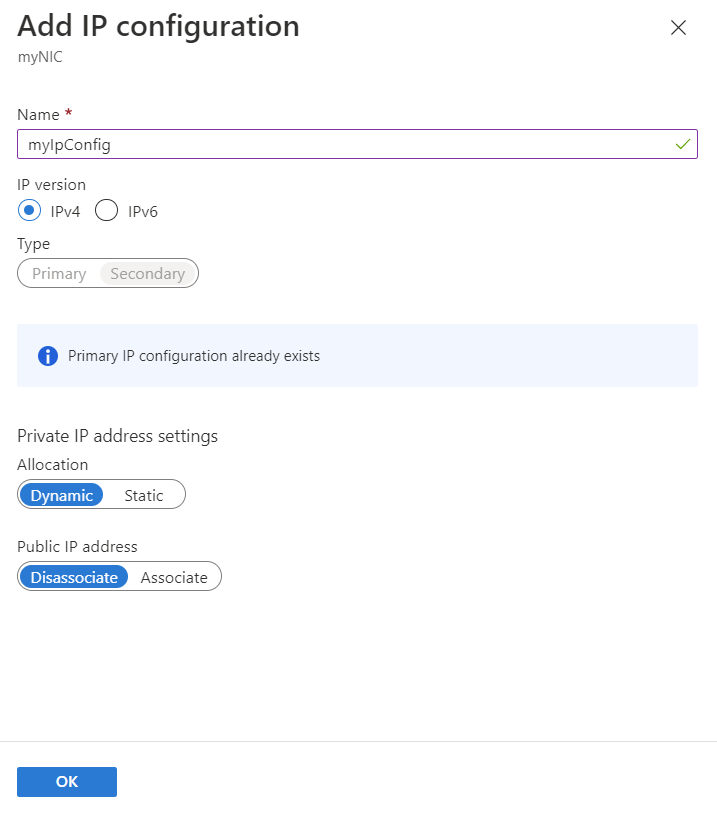
Nota
Depois de adicionar um endereço IP privado criando uma configuração de IP secundária, adicione manualmente o endereço IP privado ao sistema operacional da máquina virtual preenchendo as instruções em Atribuir vários endereços IP a sistemas operacionais de máquina virtual. Consulte endereços IP privados para obter considerações especiais antes de adicionar manualmente endereços IP a um sistema operacional de máquina virtual. Não adicione endereços IP públicos ao sistema operacional da máquina virtual.
Alterar configurações de endereço IP
Surgem situações em que você precisa alterar o método de alocação de um endereço IPv4, alterar o endereço IPv4 estático ou alterar o endereço IP público associado a uma interface de rede. Coloque uma máquina virtual no estado interrompido (deslocalizado) antes de alterar o endereço IPv4 privado de uma configuração IP secundária associada à interface de rede secundária. Para saber mais, consulte Interfaces de rede primária e secundária).
Na caixa de pesquisa na parte superior do portal, insira interfaces de rede. Selecione Interfaces de rede nos resultados da pesquisa.
Na lista de interfaces de rede, selecione a interface de rede para a qual deseja exibir ou alterar as configurações de endereço IP.
Em Definições, selecione Configurações de IP e, em seguida, selecione a configuração de IP que pretende modificar.
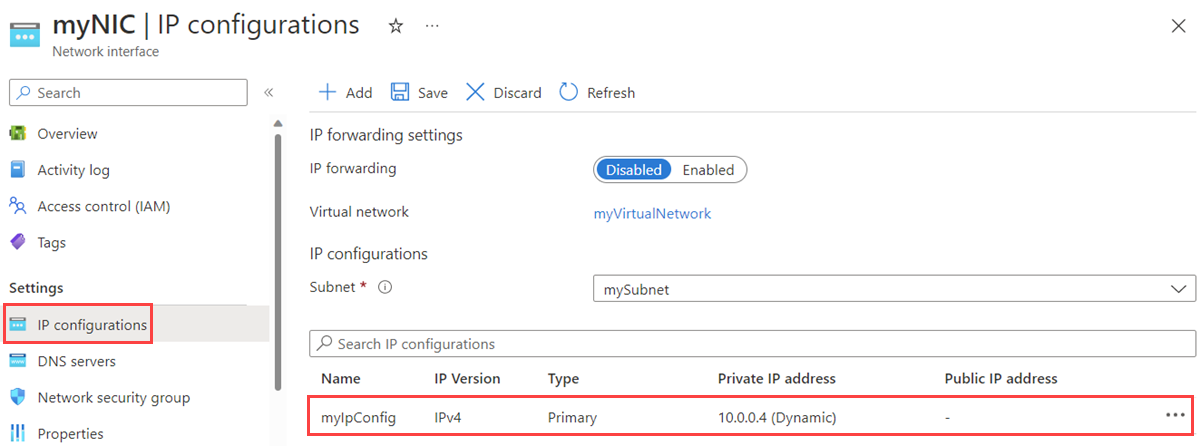
Altere as configurações, conforme desejado, usando as informações sobre as configurações na etapa 4 de Adicionar uma configuração IP.
Selecione Guardar.
Nota
Se a interface de rede primária tiver várias configurações de IP e você alterar o endereço IP privado da configuração de IP primário, deverá reatribuir manualmente os endereços IP primário e secundário à interface de rede no Windows (não necessário para Linux). Para atribuir manualmente endereços IP a uma interface de rede dentro de um sistema operacional, consulte Atribuir vários endereços IP a máquinas virtuais. Para obter considerações especiais antes de adicionar manualmente endereços IP a um sistema operacional de máquina virtual, consulte endereços IP privados . Não adicione endereços IP públicos ao sistema operacional da máquina virtual.
Remover endereços IP
Você pode remover endereços IP privados e públicos de uma interface de rede, mas uma interface de rede sempre deve ter pelo menos um endereço IPv4 privado atribuído a ela.
Na caixa de pesquisa na parte superior do portal, insira interfaces de rede. Selecione Interfaces de rede nos resultados da pesquisa.
Na lista de interfaces de rede, selecione a interface de rede da qual deseja remover um endereço IP.
Em Definições, selecione Configurações IP e, em seguida, selecione o ... da configuração IP secundária que pretende eliminar (não pode eliminar a configuração IP primária utilizando o portal do Azure).
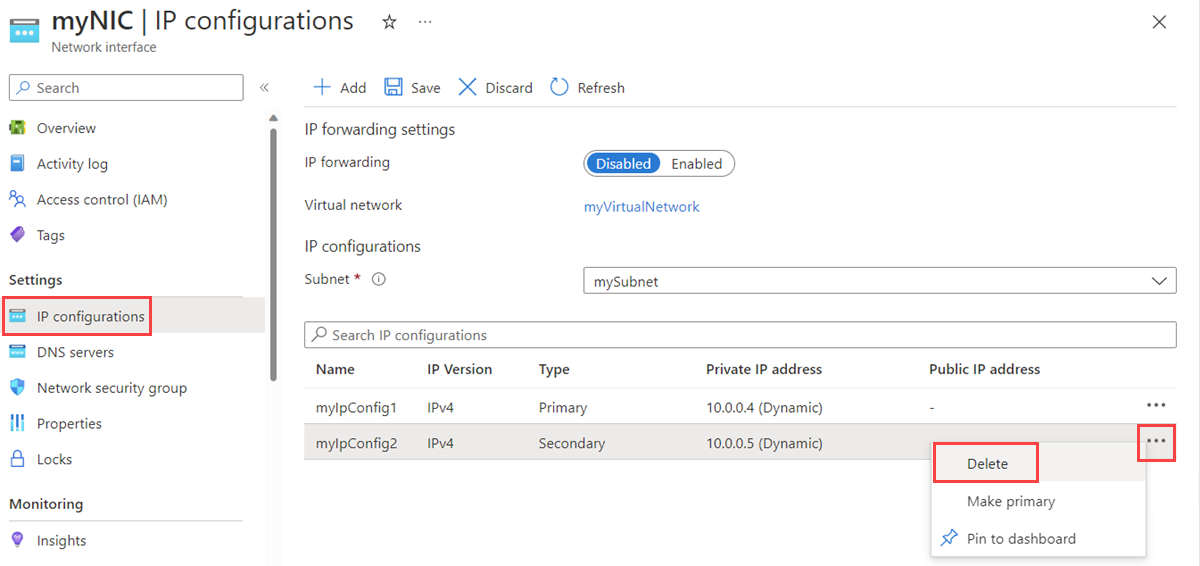
Selecione Excluir e, em seguida, selecione Sim, para confirmar a exclusão. Se a configuração tiver um recurso de endereço IP público associado a ela, o recurso será dissociado da configuração IP, mas o recurso não será excluído.
Configurações IP
Os endereços IP privados e (opcionalmente) públicos são atribuídos a uma ou mais configurações IP atribuídas a uma interface de rede. Existem dois tipos de configurações IP:
Primário
A cada interface de rede é atribuída uma configuração IP primária. Uma configuração IP primária:
- Tem um endereço IPv4 privado atribuído a ele. Não é possível atribuir um endereço IPv6 privado a uma configuração IP primária.
- Pode ter um endereço IPv4 público atribuído a ele. Não é possível atribuir um endereço IPv6 público a uma configuração de IP primário (IPv4).
Secundária
Além de uma configuração IP primária, uma interface de rede pode ter zero ou mais configurações de IP secundárias atribuídas a ela. Uma configuração de IP secundária:
- Deve ter um endereço IPv4 ou IPv6 privado atribuído a ele. Se o endereço for IPv6, a interface de rede só pode ter uma configuração IP secundária. Se o endereço for IPv4, a interface de rede pode ter várias configurações de IP secundárias atribuídas a ele. Para saber mais sobre quantos endereços IPv4 públicos e privados podem ser atribuídos a uma interface de rede, consulte os limites do Azure.
- Pode ter um endereço IPv4 ou IPv6 público atribuído a ele. A atribuição de vários endereços IPv4 a uma interface de rede é útil em cenários como:
- Hospedagem de vários sites ou serviços com diferentes endereços IP e certificados TLS/SSL em um único servidor.
- Uma máquina virtual que serve como um dispositivo virtual de rede, como um firewall ou balanceador de carga.
- A capacidade de adicionar qualquer um dos endereços IPv4 privados para qualquer uma das interfaces de rede a um pool de back-end do Balanceador de Carga do Azure. No passado, apenas o endereço IPv4 primário para a interface de rede primária podia ser adicionado a um pool de back-end. Para saber mais sobre como balancear a carga de várias configurações IPv4, consulte Balanceamento de carga de várias configurações IP.
- A capacidade de balancear a carga de um endereço IPv6 atribuído a uma interface de rede. Para saber mais sobre o balanceamento de carga de um endereço IPv6 privado, consulte Balancear a carga de endereços IPv6.
Tipos de endereço
Você pode atribuir os seguintes tipos de endereços IP a uma configuração IP:
Privado
Os endereços IPv4 ou IPv6 privados permitem que uma máquina virtual se comunique com outros recursos em uma rede virtual ou outras redes conectadas.
Por padrão, os servidores DHCP do Azure atribuem o endereço IPv4 privado para a configuração IP primária da interface de rede do Azure à interface de rede dentro do sistema operacional da máquina virtual. A menos que seja necessário, nunca deve definir manualmente o endereço IP de uma interface de rede dentro do sistema operativo da máquina virtual.
Há cenários em que é necessário definir manualmente o endereço IP de uma interface de rede dentro do sistema operacional da máquina virtual. Por exemplo, você deve definir manualmente os endereços IP primários e secundários de um sistema operacional Windows ao adicionar vários endereços IP a uma máquina virtual do Azure. Para uma máquina virtual Linux, você só precisa definir manualmente os endereços IP secundários. Consulte Adicionar endereços IP a um sistema operacional VM para obter detalhes. Se você precisar alterar o endereço atribuído a uma configuração de IP, é recomendável que:
- Verifique se a máquina virtual está recebendo um endereço IP primário dos servidores DHCP do Azure. Não defina esse endereço no sistema operacional se estiver executando uma VM Linux.
- Exclua a configuração de IP a ser alterada.
- Crie uma nova configuração de IP com o novo endereço que você gostaria de definir.
- Configure manualmente os endereços IP secundários no sistema operacional (e também o endereço IP primário no Windows) para corresponder ao que você definiu no Azure. Não defina manualmente o endereço IP primário na configuração de rede do SO no Linux ou poderá não conseguir ligar-se à Internet quando a configuração for recarregada.
- Recarregue a configuração de rede no sistema operacional convidado. Isso pode ser feito reiniciando o sistema, ou executando 'nmcli con down "System eth0 && nmcli con up "System eth0"' em sistemas Linux executando NetworkManager.
- Verifique se a configuração de rede está conforme desejado. Teste a conectividade para todos os endereços IP do sistema.
Seguindo as etapas anteriores, o endereço IP privado atribuído à interface de rede no Azure e no sistema operacional de uma máquina virtual permanece o mesmo. Para controlar as máquinas virtuais em sua assinatura que definiram manualmente endereços IP em um sistema operacional, considere adicionar uma marca do Azure às máquinas virtuais. Você pode usar "Alocação de endereço IP: Estático", por exemplo. Desta forma, pode encontrar facilmente as máquinas virtuais na sua subscrição para as quais definiu manualmente o endereço IP no sistema operativo.
Além de permitir que uma máquina virtual se comunique com outros recursos dentro das mesmas redes virtuais ou conectadas, um endereço IP privado também permite que uma máquina virtual se comunique de saída para a Internet. As conexões de saída são o endereço de rede de origem traduzido pelo Azure para um endereço IP público imprevisível. Para saber mais sobre a conectividade de saída da Internet do Azure, consulte Conectividade com a Internet de saída do Azure. Não é possível comunicar a entrada para o endereço IP privado de uma máquina virtual a partir da Internet. Se suas conexões de saída exigirem um endereço IP público previsível, associe um recurso de endereço IP público a uma interface de rede.
Público
Os endereços IP públicos atribuídos através de um recurso de endereço IP público permitem a conectividade de entrada a uma máquina virtual a partir da Internet. As ligações de saída à Internet utilizam um endereço IP previsível. Consulte Conectividade de saída da Internet do Azure para obter detalhes. Você pode atribuir um endereço IP público a uma configuração de IP, mas não é obrigado a fazê-lo. Se você não atribuir um endereço IP público a uma máquina virtual associando um recurso de endereço IP público, a máquina virtual ainda poderá se comunicar de saída para a Internet. Nesse caso, o endereço IP privado é o endereço de rede de origem convertido pelo Azure para um endereço IP público imprevisível. Para saber mais sobre recursos de endereço IP público, consulte Gerenciar um endereço IP público do Azure.
Há limites para o número de endereços IP públicos e privados que você pode atribuir a uma interface de rede. Para obter detalhes, leia o artigo Limites do Azure.
Nota
O Azure traduz o endereço IP privado de uma máquina virtual para um endereço IP público. Como resultado, o sistema operacional de uma máquina virtual não tem conhecimento de qualquer endereço IP público atribuído a ela, portanto, não há necessidade de atribuir manualmente um endereço IP público dentro do sistema operacional.
Métodos de alocação
Os endereços IP públicos e privados são atribuídos usando um dos seguintes métodos de alocação:
Dinâmica
Os endereços IPv4 e IPv6 privados dinâmicos (opcionalmente) são atribuídos por padrão.
- Somente público: o Azure atribui o endereço de um intervalo exclusivo para cada região do Azure. Pode transferir a lista de intervalos (prefixos) das clouds Pública, US government, China e Alemanha do Azure. O endereço pode mudar quando uma máquina virtual é interrompida (deslocalizada) e, em seguida, iniciada novamente. Não é possível atribuir um endereço IPv6 público a uma configuração IP usando qualquer um dos métodos de alocação.
- Somente privado: o Azure reserva os quatro primeiros endereços em cada intervalo de endereços de sub-rede e não atribui os endereços. O Azure atribui o próximo endereço IP não atribuído ou não reservado disponível no intervalo de endereços da sub-rede. Embora este seja normalmente o próximo endereço disponível sequencialmente, não há garantia de que o endereço será o próximo no intervalo. Por exemplo, se o intervalo de endereços da sub-rede for 10.0.0.0/16 e os endereços 10.0.0.4-10.0.0.14 já estiverem atribuídos (.0-.3 estão reservados), o próximo endereço IP atribuído será provavelmente 10.0.0.15. No entanto, pode ser qualquer endereço entre 10.0.0.10 e 10.0.0.254. Se um endereço IP privado específico for necessário para um recurso, você deverá usar um endereço IP privado estático. Dinâmico é o método de alocação predefinido. Após a atribuição, os endereços IP dinâmicos só são lançados se uma interface de rede for eliminada, atribuída a uma sub-rede diferente dentro da mesma rede virtual, ou se o método de alocação for alterado para estático e for especificado um endereço IP diferente. Por predefinição, o Azure atribui o endereço atribuído de forma dinâmica anterior como endereço estático quando o utilizador altera o método de alocação de dinâmico para estático.
Estático
Você pode (opcionalmente) atribuir um endereço IPv4 ou IPv6 estático público ou privado a uma configuração IP. Para saber mais sobre como o Azure atribui endereços IPv4 públicos estáticos, consulte Gerenciar um endereço IP público do Azure.
- Somente público: o Azure atribui o endereço de um intervalo exclusivo para cada região do Azure. Pode transferir a lista de intervalos (prefixos) das clouds Pública, US government, China e Alemanha do Azure. O endereço não muda até que o recurso de endereço IP público ao qual está atribuído seja excluído ou o método de alocação seja alterado para dinâmico. Se o recurso de endereço IP público estiver associado a uma configuração IP, ele deverá ser desassociado da configuração IP antes de alterar seu método de alocação.
- Somente privado: você seleciona e atribui um endereço do intervalo de endereços da sub-rede. O endereço atribuído pode ser qualquer endereço dentro do intervalo de endereços da sub-rede fora de um dos quatro primeiros endereços no intervalo de endereços da sub-rede e não atribuído atualmente a um recurso existente na sub-rede. Os endereços estáticos só são lançados se uma interface de rede for eliminada. Se você alterar o método de alocação para estático, o Azure atribuirá dinamicamente o endereço IP dinâmico atribuído anteriormente como o endereço estático, mesmo que o endereço não seja o próximo endereço disponível no intervalo de endereços da sub-rede. O endereço também muda se a interface de rede for atribuída a uma sub-rede diferente dentro da mesma rede virtual. Para atribuir a interface de rede a uma sub-rede diferente, você deve primeiro alterar o método de alocação de estático para dinâmico. Depois que a interface de rede é atribuída a uma sub-rede diferente, você pode alterar o método de alocação de volta para estático e atribuir um endereço IP do intervalo de endereços da nova sub-rede.
Versões de endereço IP
Você pode especificar as seguintes versões ao atribuir endereços:
IPv4
Cada interface de rede deve ter uma configuração IP primária com um endereço IPv4 privado atribuído. Você pode adicionar uma ou mais configurações de IP secundárias que tenham um endereço IP IPv4 privado e (opcionalmente) um endereço IP público IPv4.
IPv6
Você pode atribuir zero ou um endereço IPv6 privado a uma configuração IP secundária de uma interface de rede. A interface de rede não pode ter nenhuma configuração IP secundária existente. Cada interface de rede pode ter no máximo um endereço privado IPv6. Opcionalmente, você pode adicionar um endereço IPv6 público a uma configuração de interface de rede IPv6.
Nota
Embora seja possível criar uma interface de rede com um endereço IPv6 usando o portal, não é possível anexar a interface de rede ao criar uma máquina virtual usando o portal. Use o PowerShell ou a CLI do Azure para criar uma interface de rede com um endereço IPv6 privado e, em seguida, anexe a interface de rede ao criar uma máquina virtual. Não pode adicionar um endereço IPv6 privado a uma configuração de IP numa interface de rede anexada a uma máquina virtual com nenhuma das ferramentas (portal, CLI ou PowerShell).
SKUs
Um endereço IP público é criado com a SKU básica ou padrão. Para obter mais informações sobre diferenças de SKU, consulte Gerenciar endereços IP públicos.
Nota
Quando atribui um endereço IP público de SKU standard a uma interface de rede de máquina virtual, tem de permitir explicitamente o tráfego pretendido com um grupo de segurança de rede. A comunicação com o recurso falha até criar e associar um grupo de segurança de rede e permitir explicitamente o tráfego pretendido.
Próximos passos
Para criar uma máquina virtual com diferentes configurações de IP, leia os seguintes artigos:
| Task | Ferramenta |
|---|---|
| Criar uma VM com várias interfaces de rede | CLI, PowerShell |
| Criar uma única VM NIC com vários endereços IPv4 | CLI, PowerShell |
| Criar uma única VM NIC com um endereço IPv6 privado (atrás de um Balanceador de Carga do Azure) | CLI, PowerShell, modelo do Azure Resource Manager |